Sowohl mSATA- als auch M.2-SSDs sind Hochleistungsspeichergeräte. Sie sind alle für kleine Geräte wie Notebooks konzipiert. Für viele Menschen ist der Unterschied zwischen den beiden SSDs jedoch immer noch ein Rätsel. Heute können Sie eine umfassende Analyse von mSATA und M.2 von MiniTool erhalten.
Um den Unterschied zwischen mSATA und M.2 SSD herauszufinden, müssen Sie zunächst ein allgemeines Verständnis ihrer Definitionen, Produkte, Vor- und Nachteile haben. Wenn Sie Ihre Festplatte auf SSD aufrüsten möchten, benötigen Sie dafür professionelle Tools.
Überblick der mSATA SSD
In diesem Abschnitt werden die Definition sowie die Vor- und Nachteile von mSATA und M.2 SSD erörtert.
Was ist mSATA?
mSATA, auch bekannt als Mini-SATA, ist eine Verbindungsschnittstelle, die sich von einem Mikroanschluss unterscheidet. Als SATA-Schnittstelle wurde mSATA 2009 von der Serial ATA International Organization veröffentlicht. Es eignet sich für Notebooks, Notebooks und andere Geräte, die einen kleinen SSD-Platz benötigen.

– Bild von samsung.com
Im Vergleich zu Standard-SSDs sind mSATA-SSDs kleiner ausgelegt. Es ist ungefähr so groß wie eine Visitenkarte. Neben der Verwendung in Laptops und Notebooks kann es auch in kommerziellen Produkten wie Digital Signage, Einzelhandelskiosken, Point-of-Sale-Geräten und Multifunktionsdruckern verwendet werden.
Wenn Sie keine superteure SSD kaufen möchten und keine Festplatten mögen, dann ist mSATA die perfekte Wahl. Es liegt daran, dass es nur minimal Strom benötigt und Ihre Dateien schneller lädt als eine normale Festplatte.
Vorteile der mSATA SSD
Wie oben erwähnt, ist mSATA SSD sehr klein und günstiger als die üblichen SSDs. Der geringe Stromverbrauch macht es auch zu einem beliebten Speichergerät. Um Ihnen eine intuitive Referenz zu geben, fassen wir seine Vorteile wie folgt zusammen:
- Kleine Größe: Mit dem kleinen Formfaktor ist mSATA SSD normalerweise kleiner als die 2,5-Zoll-Festplatte und SSDs. So können Sie viel Platz sparen, um das Laufwerk zu installieren. Einige Geräte wie Notebooks und Laptops können jetzt etwas Hardware in das System packen, da das Laufwerk klein mit großer Kapazität ist.
- Schnelle Geschwindigkeit: mSATA SSD kann die Start- und Ladegeschwindigkeit Ihres Systems verbessern. Seine Lesegeschwindigkeit kann bis zu 551 Mb/s und die Schreibgeschwindigkeit bis zu 304 Mb/s erreichen. Die maximale Bandbreite der mSATA-SSD beträgt 6 Gbit/s.
- Geringer Stromverbrauch: Auch der geringe Stromverbrauch ist zu einem beliebten Verkaufsargument geworden. Dieser Vorteil von mSATA-SSDs kann durch den Betrieb mit einem Laptop- oder Tablet-Akku genutzt werden.
- Speicherkapazität: Es gibt eine Vielzahl von Speicheroptionen, die nicht nur groß, sondern auch so schnell wie normale SSDs sind. Sie können viele große Dateien speichern oder ein Betriebssystem auf der mSATA-SSD installieren, was Ihnen erstaunliche Startzeiten bietet.
- Gute Kompatibilität: mSATA-Laufwerke können problemlos mit verschiedenen Geräten wie Laptops, Einzelhandelskiosken usw. kompatibel sein.
- Stoß- und Vibrationsfestigkeit: Das schützende Hartschalengehäuse von mSATA-SSDs kann sie vor Stößen und Vibrationen schützen und erzeugt auch keine Geräusche.
Nachteile der mSATA SSD
Jede Medaille hat zwei Seiten, ebenso wie mSATA-SSDs. Neben den oben genannten Vorteilen hat dieser SSD-Typ auch einige Nachteile, die im Folgenden aufgeführt sind:
- Preis: Einige mSATA-SSDs kosten sogar mehr pro GB Speicher als normale SSDs für die gleichen Speicheroptionen.
- Kein offensichtlicher Leistungsunterschied: Sowohl mSATA-SSD als auch normale SSD arbeiten mit denselben SATA-III-Geschwindigkeiten mit ähnlicher Lese- und Schreibgeschwindigkeit.
- Anschlüsse: Für die Kompatibilität mit gelöteten Motherboards ist ein anderer mSATA-Anschluss erforderlich. Der Anschluss von mSATA SSD unterscheidet sich von normalem SSD.
- Begrenzte PE-Zyklen: mSATA-SSDs haben begrenzte PE-Zyklen, was sie anfällig für Bitverlust macht. Es weist darauf hin, dass Sie diese Bits verlieren und beginnen, die Speicherleistung zu verschlechtern, was die Lebensdauer des Geräts verkürzen kann.
Inzwischen haben Sie vielleicht ein allgemeines Verständnis von mSATA SSD. Als Nächstes stellen wir M.2-SSDs vor.
Übersicht der M.2 SSD
Um mSATA vs. M.2 herauszufinden, muss man auch einen Gesamteindruck von M.2-SSDs haben.
Was ist M.2
Als Ersatz für den mSATA-Standard wurde M.2 mit dem physischen PCI-Express-Kartenlayout und den Anschlüssen entwickelt. Mit der Spezifikation für intern montierte Computer-Erweiterungskarten hat M.2 einen kleineren Formfaktor und eine flexiblere physische Spezifikation.

– Bild von Wikipedia.org
Insgesamt ist M.2 besser für SSD-Anwendungen geeignet, insbesondere wenn es in kleineren Geräten wie Tablets oder Ultrabooks verwendet wird. Weil es sich um einen Ersatz und eine Verbesserung des mSATA-Standards handelt, werden größere Leiterplatten (PCBs) erstellt.
Vorteile von M.2 SSD
Aufgrund ihres kleinen Formfaktors weist die M.2 SSD die geringe Größe eines USB-Sticks auf und eröffnet neue Datenübertragungsschnittstellen im Consumer-Markt. Zusammenfassend haben M.2-SSDs mehrere deutliche Vorteile.
- Schnelle Geschwindigkeit: Wie Sie wissen, sind einige M.2-SSDs mit PCle-Anschlüssen ausgestattet, was bedeutet, dass das Laufwerk wahrscheinlich schneller ist als frühere SATA-SSDs. Typischerweise können die meisten preiswerten M.2-SSDs bis zu 15-mal so groß sein wie eine Festplatte. Die Latenz ist geringer, wenn Ihre M.2-SSD mit dem NVMe-Protokoll ausgelegt ist.
- Kleiner Größe: Im Vergleich zu einer typischen 2,5-Zoll-SSD (die fast die Größe Ihrer gesamten Hand hat) können die meisten M.2-SSDs 2 oder 3 Finger bedecken.
- Leichtgewicht: Es wird berichtet, dass die M.2-SSD das Gewicht der SSD von 50 Gramm auf etwa 7 Gramm reduziert. Wenn Sie den Kauf eines tragbaren Geräts in Betracht ziehen, ist eine M.2-SSD möglicherweise eine gute Wahl.
- Zuverlässig: Einer der Vorteile von M.2-SSDs ist, dass sie im Allgemeinen länger halten und sich nicht physisch verschlechtern.
Nachteile der M.2 SSD
M.2-SSDs haben auch einige Nachteile. Diese Nachteile werden hier wie folgt zusammengefasst:
- Kompatibilitätsprobleme: 2-SSDs sind sehr komplex. Wenn Sie mit Ihrer Computerhardware nicht vertraut sind, kann es schwierig sein, M.2-Laufwerke auf Ihrem Motherboard zu installieren.
- Ziemlich teuer: Laut einer Umfrage zahlen Sie 4-mal mehr pro GB als M.2-SSDs wie Intel Optane.
- Weniger Kabelverwaltung: 2-SSDs bieten weniger Kabel zur Verwaltung Ihres Laufwerks. Es gibt keine Stromkabel und keine Datenkabel.
Was ist der Unterschied zwischen mSATA und M.2 SSD? Bitte lesen Sie den folgenden Teil weiter.
mSATA VS. M.2
Sowohl mSATA-SSDs als auch M.2-SSDs sind für kleine Geräte wie Laptops und Notebooks konzipiert. Der offensichtlichste Unterschied zwischen ihnen besteht jedoch darin, dass M.2-SSDs SATA- oder PCle-Schnittstellen unterstützen können, während mSATA-SSDs nur SATA-Schnittstellen unterstützen können.
Darüber hinaus unterstützt M.2 SSD auch SATA Express (SATAe) wie in SATA Version 3.2 definiert, wodurch M.2 SSD an SATA- und PCle-Schnittstellen angeschlossen werden kann. Eine SATAe-basierte M.2-SSD teilt dem Host mit, ob es sich um PCIe oder SATA handelt.
Zusätzlich zu den Schnittstellen werden ihre führenden Produkte, Formfaktoren, Leistung, Kapazität und Preisgestaltung diskutiert, um M.2 vs. mSATA zu bestimmen.
Führende Produkte
Beide SSDs haben ihre jeweiligen führenden Produkte. Um ihre Unterschiede zu vergleichen, werden die folgenden besten Käufe vorgestellt:
mSATA-SSDs:
- Samsung 860 EVO MZ-M6E250BW mSATA
- Zheino mSATA-SSD 512 GB
- Crucial M550 Interne mSATA-SSD mit 256 GB
- Interne mSATA-SSD von Goldenfir
- Kingston UV500 480 GB mSATA SSD
M.2-SSDs:
- Samsung SSD 970 EVO M.2 SSD
- ADATA XPG SX8200 Pro
- FireCuda510 von Seagate
- WD Blue 3D M.2-SSD
- WD Black SN750 NVMe-SSD
Formfaktor
M.2 SSD bietet die maximale Nutzung des Kartenplatzes bei minimalem Platzbedarf. Nach dem Erscheinen des mSATA-Formfaktors erschien 2 Jahre später auch der M.2-Formfaktor. Es gibt Abweichungen bei den Laufwerksabmessungen des neueren M.2-Formfaktors. Die ausgelieferten mSATA-SSDs in voller Größe haben jedoch nur eine Größe.
Nachfolgend finden Sie eine Tabelle der Laufwerksabmessungen für mSATA- vs. M.2-SSDs:
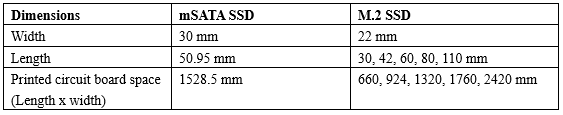
Leistung, Kapazität und Preis
Wie oben erwähnt, haben M.2-SSDs unterschiedliche Schnittstellen. Daher hängt die Leistung von M.2 SSD und mSATA auch von der Schnittstelle ab. M.2-SSDs mit einer SATA-Schnittstelle können die Datenübertragungsraten über die 6-Gbit/s-Grenze von mSATA- oder SATA-SSDs hinaus erhöhen.
PCle-basierte M.2-SSDs können bis zu 1 GB pro Sekunde erreichen, was ungefähr der 4-Lane-pro-Lane-Rate von PCle entspricht. SATAe-basierte M.2-SSDs können bis zu 2 PCIe-Lanes unterstützen. Darüber hinaus können PCle-basierte M.2-SSDs NVM Express (NVMe) unterstützen, wodurch die Leistung verbessert und die Latenz mithilfe von ATA- oder Small Computer System Interface-Befehlssätzen reduziert werden kann.
Die Speicherkapazität und der Preis von mSATA- und M.2-SSDs hängen vom verwendeten SSD-Typ ab. Hier können Sie auf die folgenden Informationen verweisen.
mSATA-SSDs:
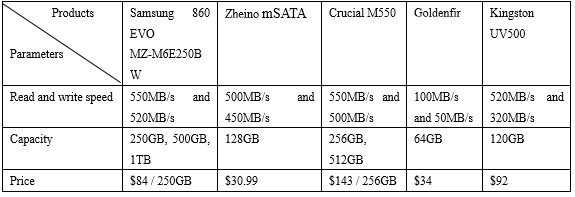
M.2-SSDs:
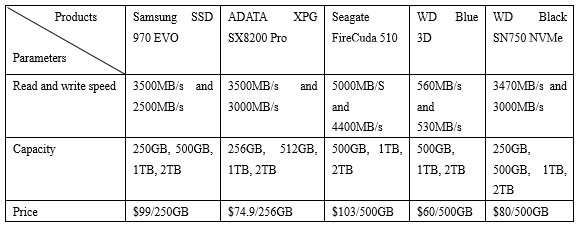
Aus der obigen Tabelle können Sie die folgenden Schlussfolgerungen ziehen:
- Datenübertragungsgeschwindigkeit: Die meisten M.2-SSDs haben eine höhere Geschwindigkeit als mSATA-SSDs.
- Kapazität: Die meisten mSATA-Laufwerke haben etwa 500 GB, während M.2-SSDs mehr verfügbare Kapazitätsoptionen haben und einige bis zu 1 TB erreichen können.
- Preis: Während M.2-SSDs schnellere Übertragungsgeschwindigkeiten haben, kosten Sie die meisten mSATA-SSDs weniger.
Jetzt werden die Details von M.2 vs. mSATA SSD detailliert beschrieben. Nachdem Sie die SSD erhalten haben, müssen Sie die vorherige Festplatte ersetzen. Wie kann ich eine SSD installieren, ohne das Betriebssystem neu zu installieren? Fahren Sie bitte fort.
So aktualisieren Sie auf SSD, ohne das Betriebssystem neu zu installieren
Unabhängig davon, ob Sie sich für eine M.2- oder mSATA-SSD entscheiden, müssen Sie diese auf Ihrem PC installieren. Wie kann ich es aktualisieren, ohne das Betriebssystem neu zu installieren? Es wird dringend empfohlen, den MiniTool Partition Wizard zu verwenden.
Es ist eine professionelle Software zum Klonen von Festplatten, mit der Sie nicht nur Ihre Festplatte sicher auf SSD aktualisieren, sondern auch Benchmark für Datenträger für Ihre neue Festplatte durchführen können. Außerdem kann dieses Tool Ihnen helfen, MBR ohne Datenverlust in GPT zu konvertieren.
MiniTool Partition Wizard FreeKlicken zum Download100%Sauber & Sicher
Schritt 1. Schließen Sie die SSD an Ihren Computer an und führen Sie die Software aus, um ihre Hauptschnittstelle zu erhalten.
Schritt 2. Wählen Sie das neue Laufwerk aus und klicken Sie im linken Bereich auf die Funktion Assistent zum Kopieren des Datenträgers.
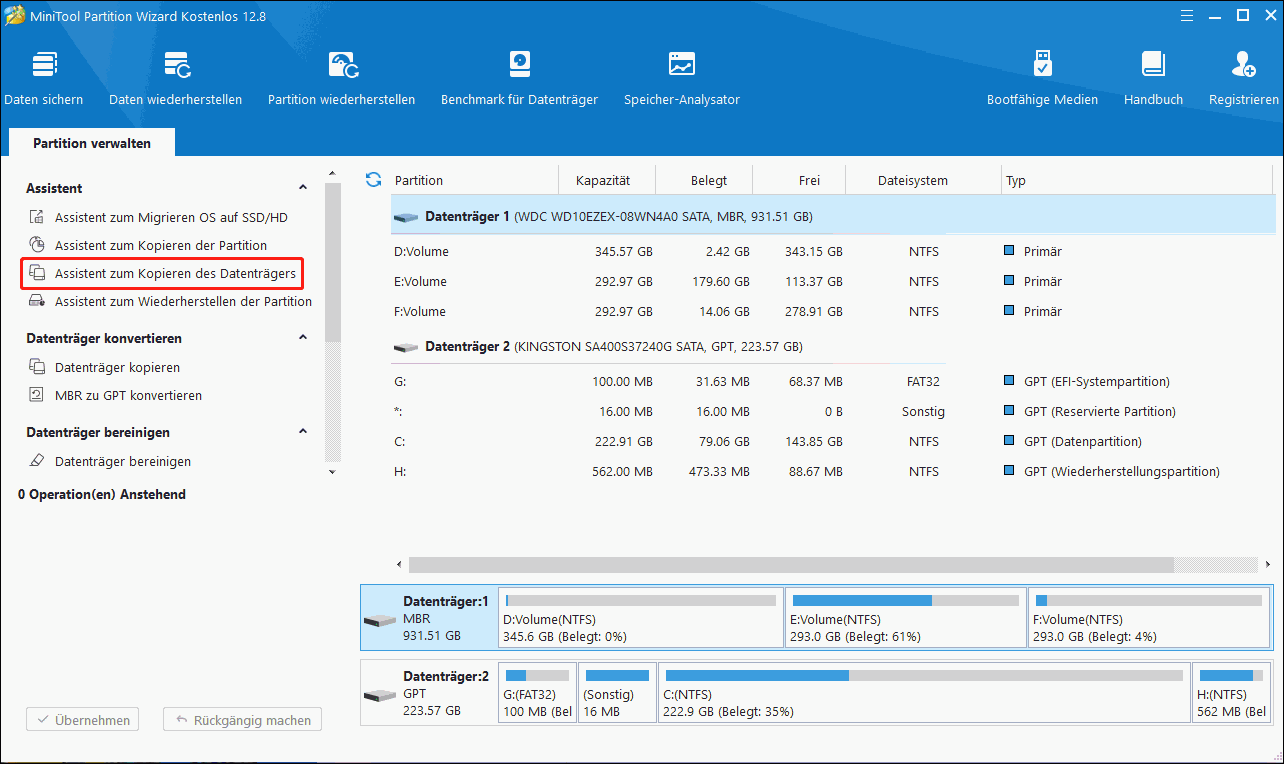
Schritt 3. Wählen Sie die vorbereitete SSD aus und klicken Sie auf Weiter.
Schritt 4. Wählen Sie eine Kopiermethode nach Ihren Bedürfnissen und klicken Sie auf Weiter, um fortzufahren.
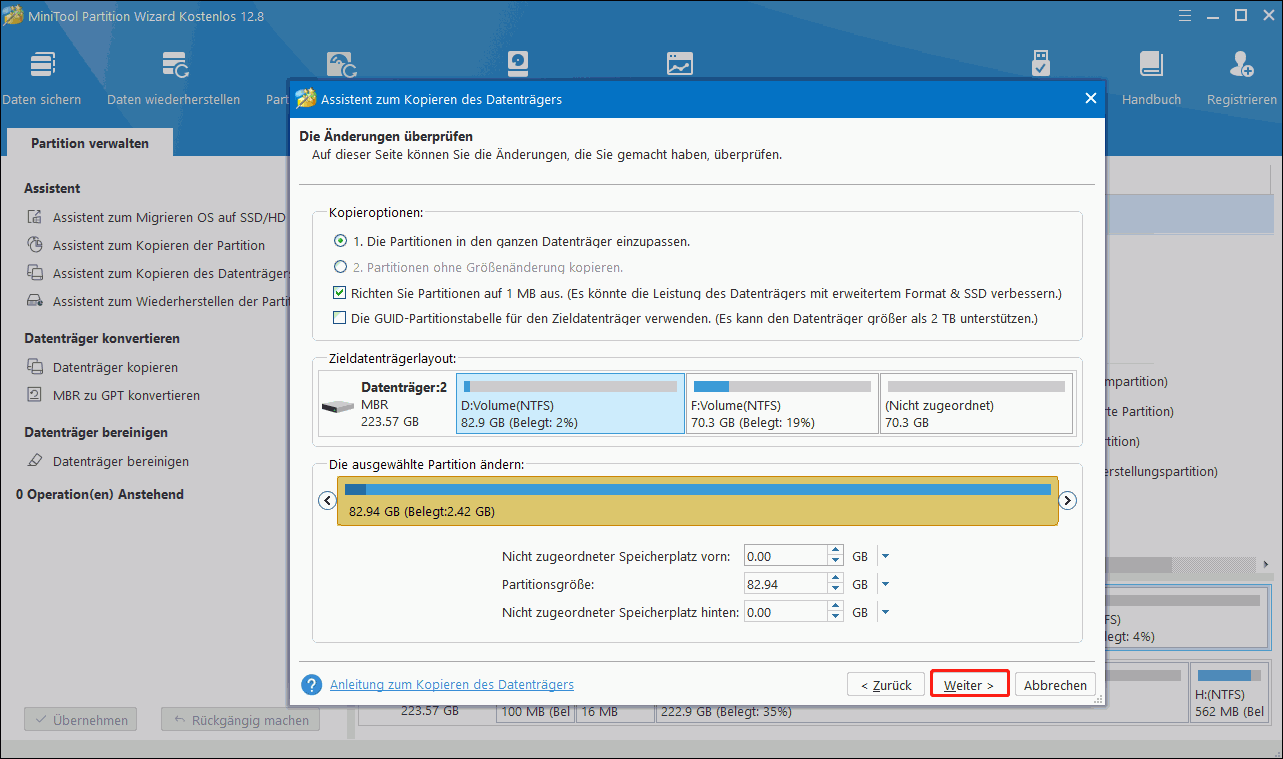
Schritt 5. Klicken Sie im Popup-Fenster auf Abschließen und dann auf Übernehmen, um diesen Vorgang auszuführen.
Die vorherige Festplatte sollte jetzt auf die SSD kopiert worden sein und Sie können Ihren Computer davon booten.
Was ist Ihre Meinung?
Was ist der Unterschied zwischen mSATA und M.2? Ich glaube, Sie kennen die Antwort bereits. Darüber hinaus können Sie den MiniTool Partition Wizard verwenden, um Ihre Festplatte zu aktualisieren. Wenn Sie Fragen haben, senden Sie uns bitte eine E-Mail an [email protected]. Wir freuen uns auch über alle Gedanken, die im Kommentarbereich hinterlassen werden.
mSATA VS. M.2 FAQ
2. Drücken Sie die Eingabetaste, um in die Konfiguration zu gelangen.
3. Wählen Sie Serial ATA und drücken Sie die Eingabetaste
4. Wählen Sie den IDE-Kompatibilitätsmodus.
5. Speichern Sie die Änderung und starten Sie Ihren Computer neu, um das BIOS aufzurufen.

